Telegram là một ứng dụng nhắn tin di động phổ biến với hơn 500 triệu người dùng trên toàn thế giới. Với Telegram, bạn có thể dễ dàng gửi và nhận tin nhắn, hình ảnh, video, âm thanh, tài liệu và nhiều loại tệp khác.
Trong bài viết này, chúng tôi sẽ hướng dẫn bạn cách cấu hình thông báo đơn hàng Woocommerce qua ứng dụng Telegram. Bằng cách này, bạn sẽ nhận được thông báo về các đơn hàng mới và các thay đổi trạng thái đơn hàng ngay lập tức trên điện thoại của mình.
Tại sao nên cấu hình thông báo đơn hàng Woocommerce qua Telegram?
Có một số lý do khiến bạn nên cấu hình thông báo đơn hàng Woocommerce qua Telegram:
- Nhanh chóng và tiện lợi: Bạn sẽ nhận được thông báo về các đơn hàng mới và các thay đổi trạng thái đơn hàng ngay lập tức trên điện thoại của mình. Điều này giúp bạn theo dõi tình trạng đơn hàng của mình một cách dễ dàng và nhanh chóng.
- Tích hợp sẵn: Telegram là một ứng dụng nhắn tin phổ biến, vì vậy bạn có thể dễ dàng sử dụng nó để nhận thông báo đơn hàng.
- Miễn phí: Bạn có thể sử dụng Telegram miễn phí.
Chuẩn bị
Trước khi bắt đầu, bạn cần có những thứ sau:
- Tài khoản Telegram
- Plugin Woocommerce
- Plugin Notification for Telegram
Cách cấu hình
Để cấu hình thông báo đơn hàng Woocommerce qua Telegram, bạn thực hiện theo các bước sau:
- Cài đặt và kích hoạt plugin Notification for Telegram
- Tạo một bot Telegram.
- Lấy Token và Chat ID của bot Telegram.
- Cấu hình plugin Woocommerce.
Bước 1: Cài đặt và kích hoạt plugin Notification for Telegram
Để cài đặt plugin Notification for Telegram, bạn truy cập trang quản trị WordPress của mình, sau đó vào Plugins > Add New. Trong hộp tìm kiếm, nhập “Notification for Telegram” và nhấn Enter. Nhấp vào nút Install Now để cài đặt plugin.
Sau khi cài đặt, bạn hãy kích hoạt plugin bằng cách nhấp vào nút Activate.
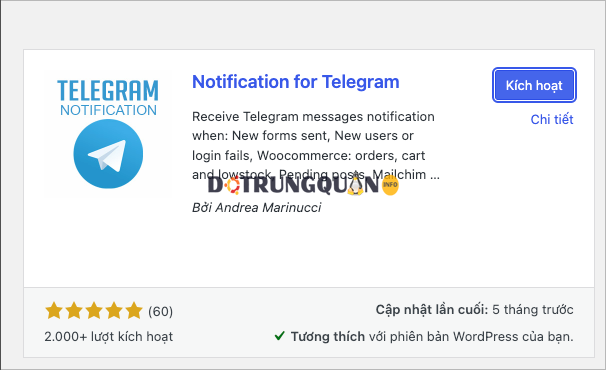
Bước 2: Tạo một bot Telegram
Để tạo một bot Telegram, bạn cần tạo một tài khoản Telegram. Sau khi đã có tài khoản, bạn mở ứng dụng Telegram và tìm kiếm từ khóa BotFather. Nhấp vào BotFather và bắt đầu trò chuyện với nó.
Gửi tin nhắn /newbot để tạo một bot mới. BotFather sẽ yêu cầu bạn nhập tên và mô tả cho bot của mình. Sau khi đã nhập xong, BotFather sẽ cung cấp cho bạn Token của bot.
Bước 3: Lấy Token và Chat ID của bot Telegram
Để lấy Token và Chat ID của bot Telegram, bạn thực hiện theo các bước sau:
- Mở ứng dụng Telegram.
- Tìm kiếm từ khóa BotFather.
- Nhấp vào BotFather và bắt đầu trò chuyện với nó.
- Gửi tin nhắn /mybots để xem danh sách các bot của bạn.
- Nhấp vào tên của bot mà bạn muốn lấy Token và Chat ID.
- BotFather sẽ hiển thị Token và Chat ID của bot.
Bước 4: Cấu hình plugin Notification for Telegram
Bạn truy cập vào cài đặt của Notification for Telegram, di chuyển sang tab Telegram Config và cấu hình như sau
- Token: Nhập vào chuổi Token đã lấy ở trên
- Chatids: Nhập vào ID bot hoặc ID nhóm
Cuối cùng chọn Lưu thay đổi
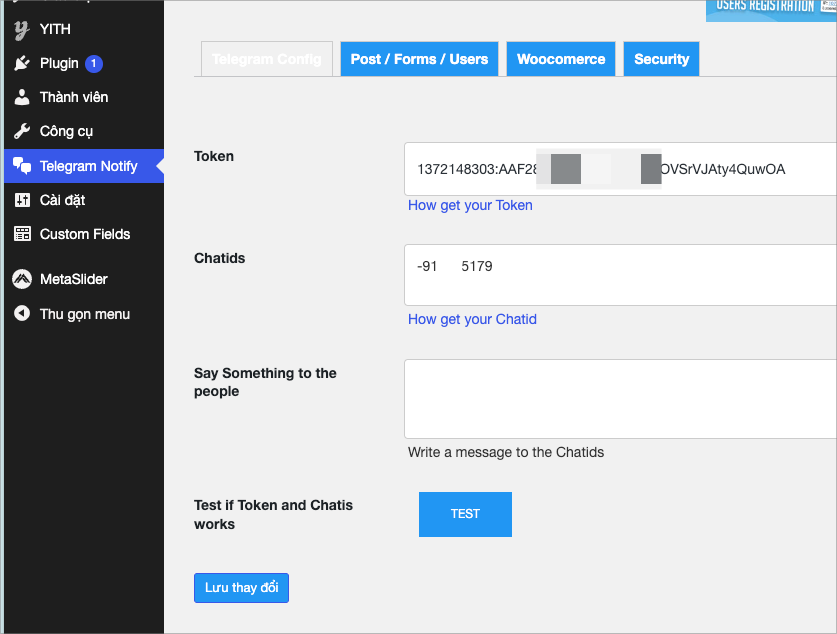
Sau đó di chuyển sang Tab Woocommerce và tick chọn Woocommerce orders lên và lưu thay đổi.
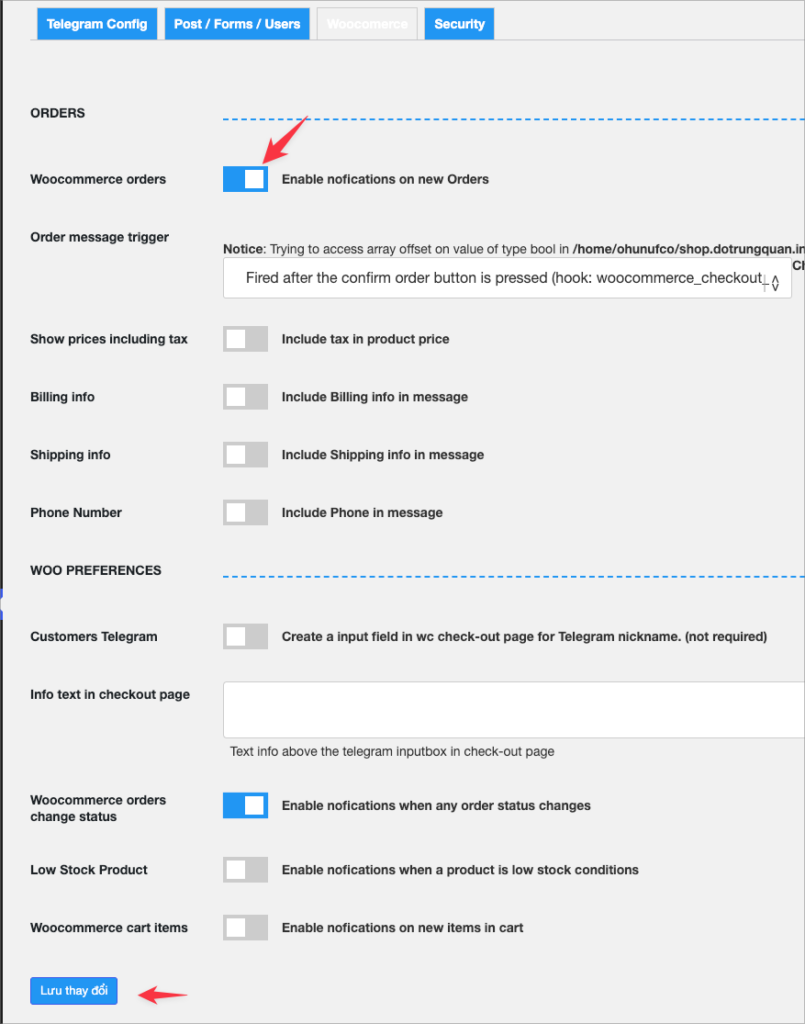
Sau khi đã cấu hình xong, bạn hãy đặt hàng trên trang web của mình để kiểm tra xem thông báo có hoạt động hay không. Nếu thông báo hoạt động, bạn sẽ nhận được thông báo trên Telegram ngay lập tức.
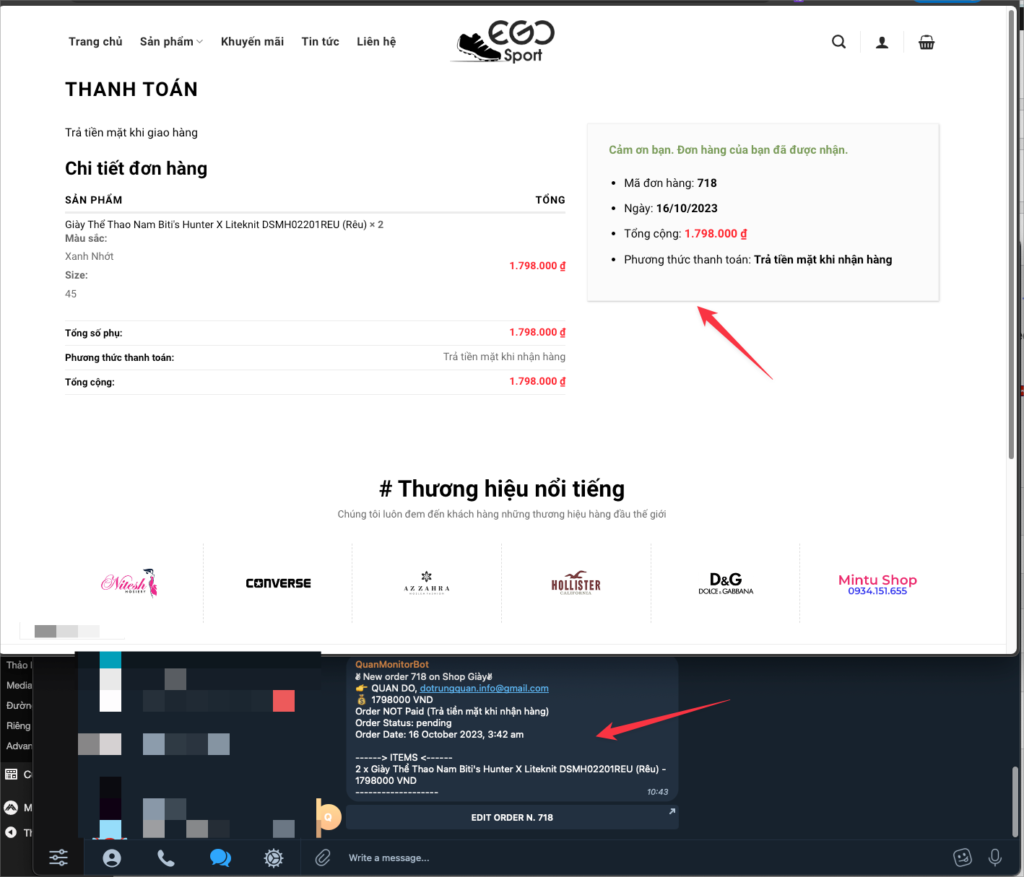
Kết luận
Với những hướng dẫn trên, bạn đã có thể cấu hình thông báo đơn hàng Woocommerce qua ứng dụng Telegram. Bằng cách này, bạn sẽ nhận được thông báo về các đơn hàng mới và các thay đổi trạng thái đơn hàng ngay lập tức trên điện thoại của mình.

